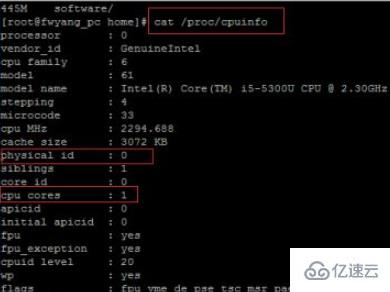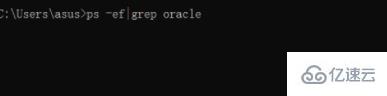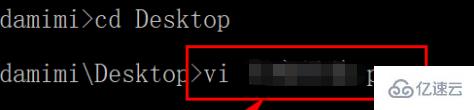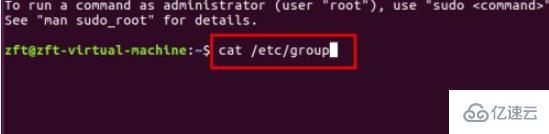本文为大家分享了VMware工作站安装银河麒麟,供大家参考,具体内容如下
1。下载软件:VMware工作站Kylin-x86_64.iso (Linux内核)银河麒麟系统镜像包。
2。安装完成VMware工作站并运行。
3。创建新的虚拟机。
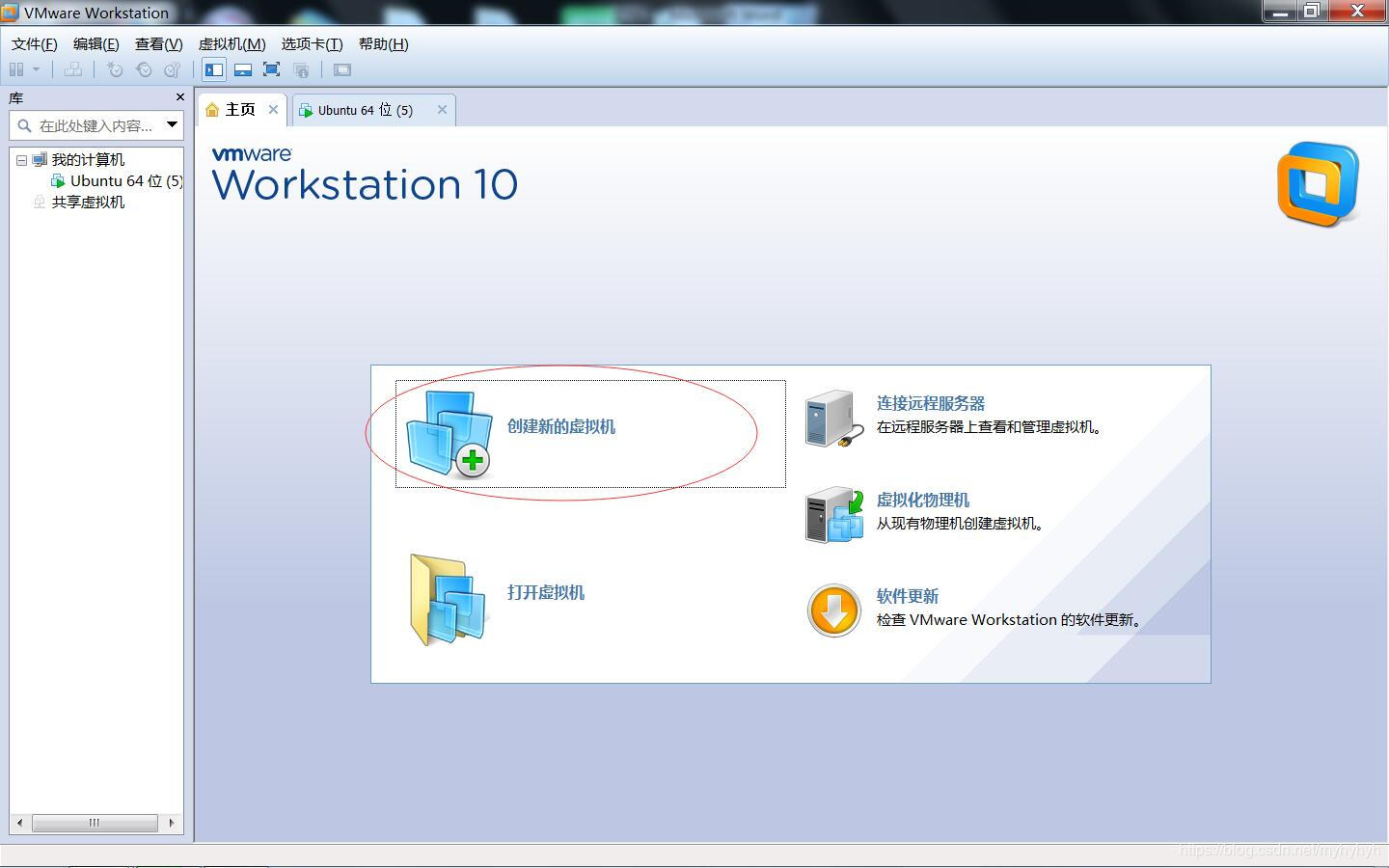
4。选中“典型”,下一步。
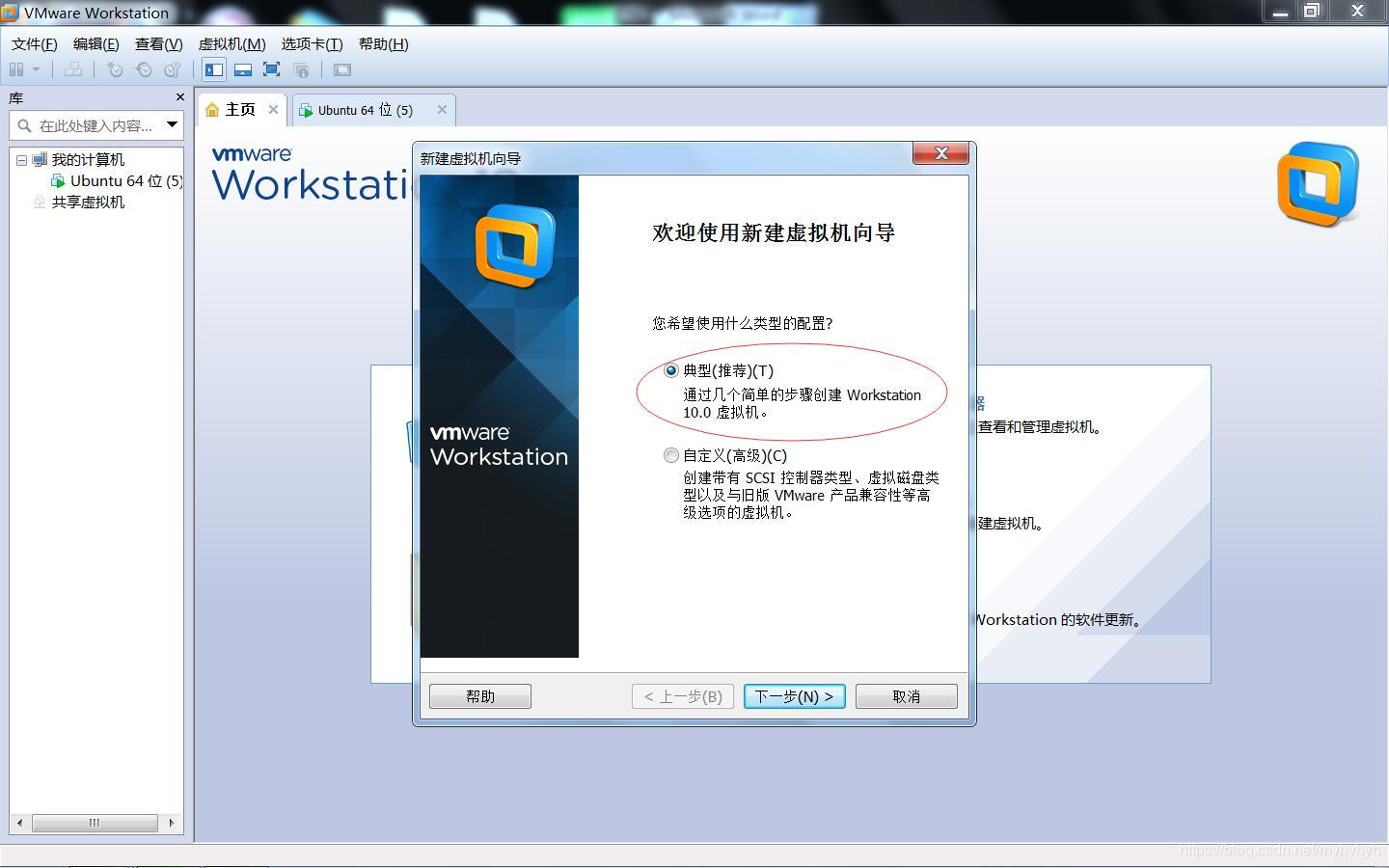
5。安装程序光盘映像文件(浏览——文件存放路径),下一步。
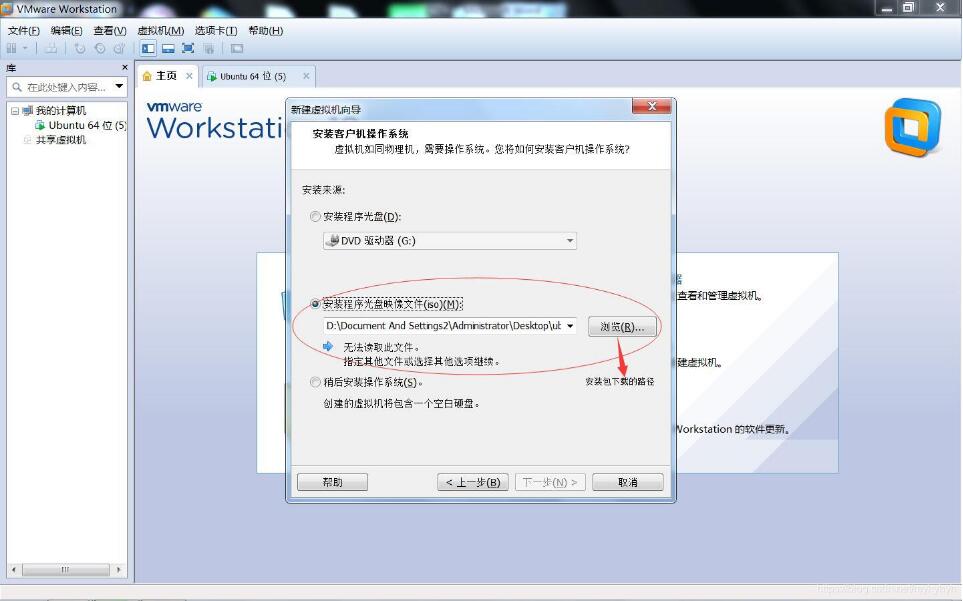
7。输入虚拟机名称,下一步。
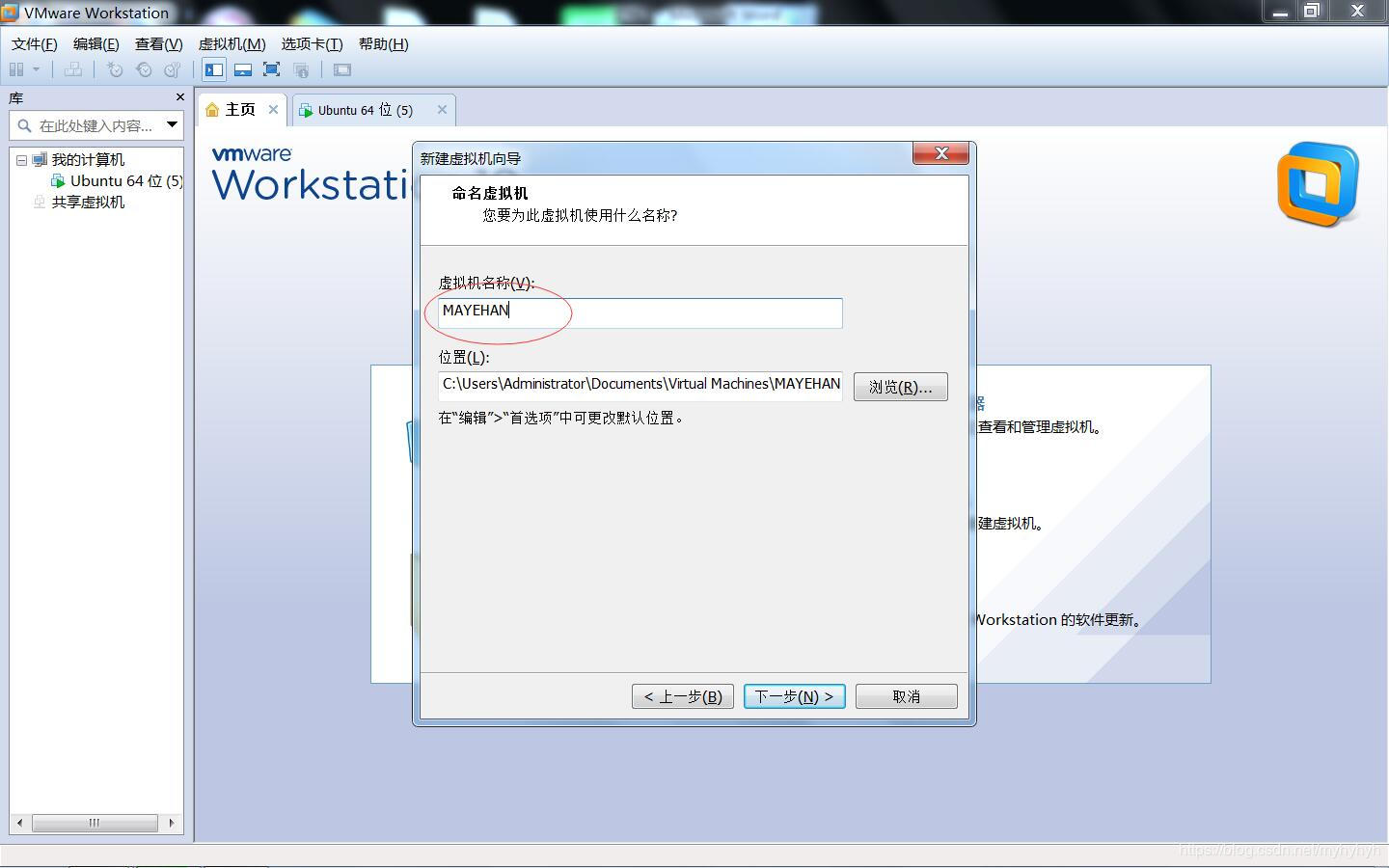
8。默认操作,下一步。

9。点击”完成”。
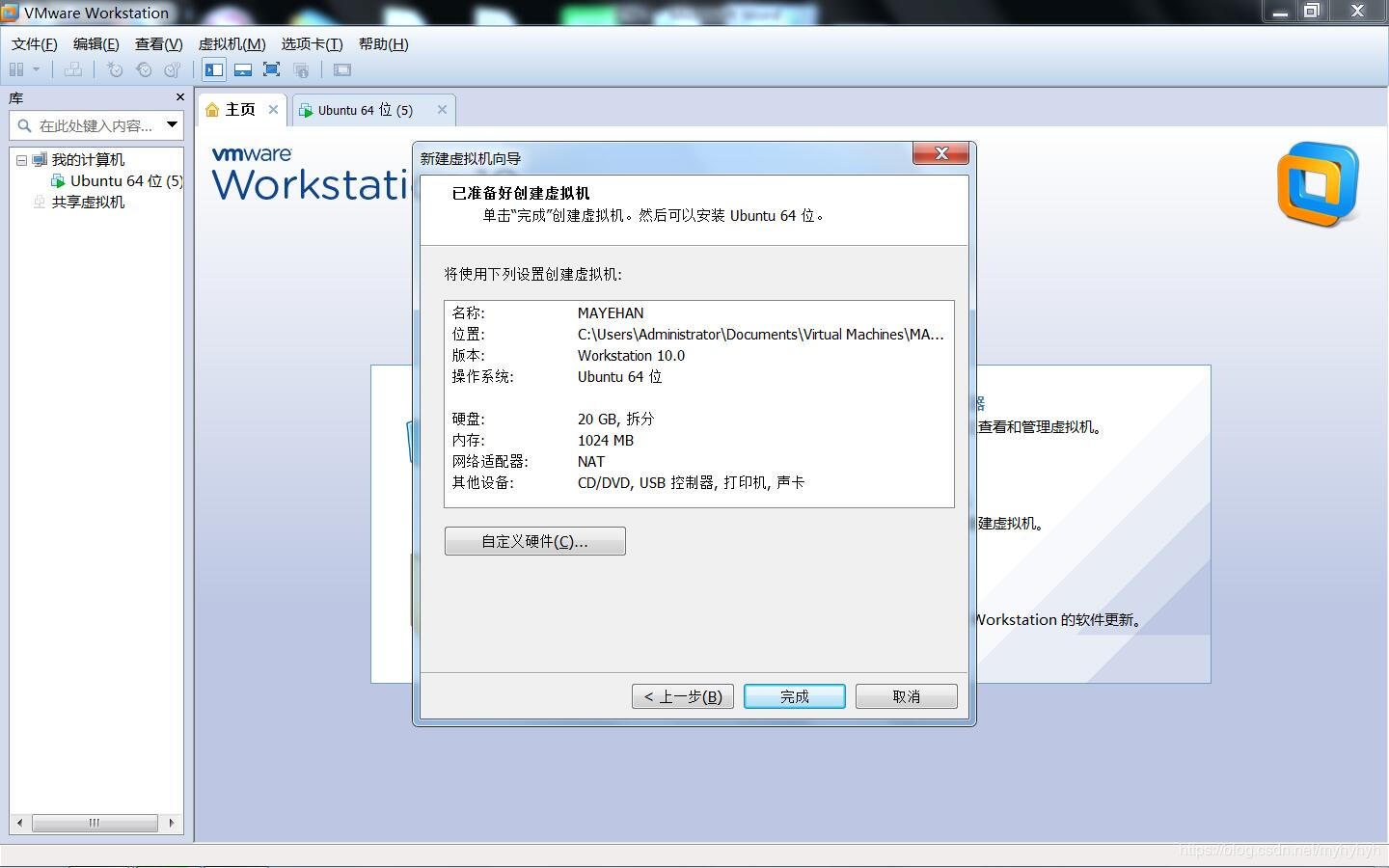
11。启动界面如下图:
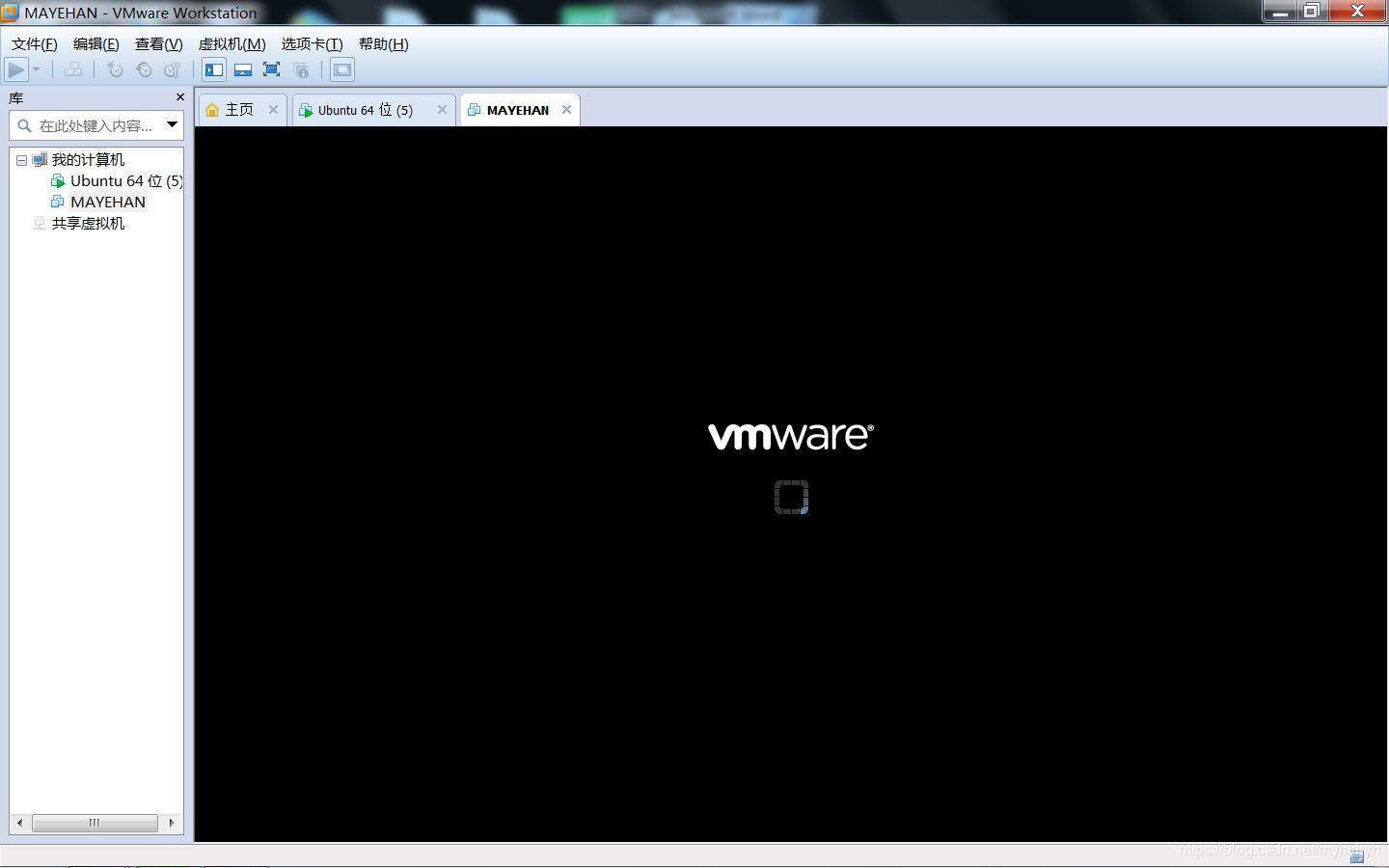
12。选择“安装银河麒麟操作系统”,回车。

13。安装过程如下图:

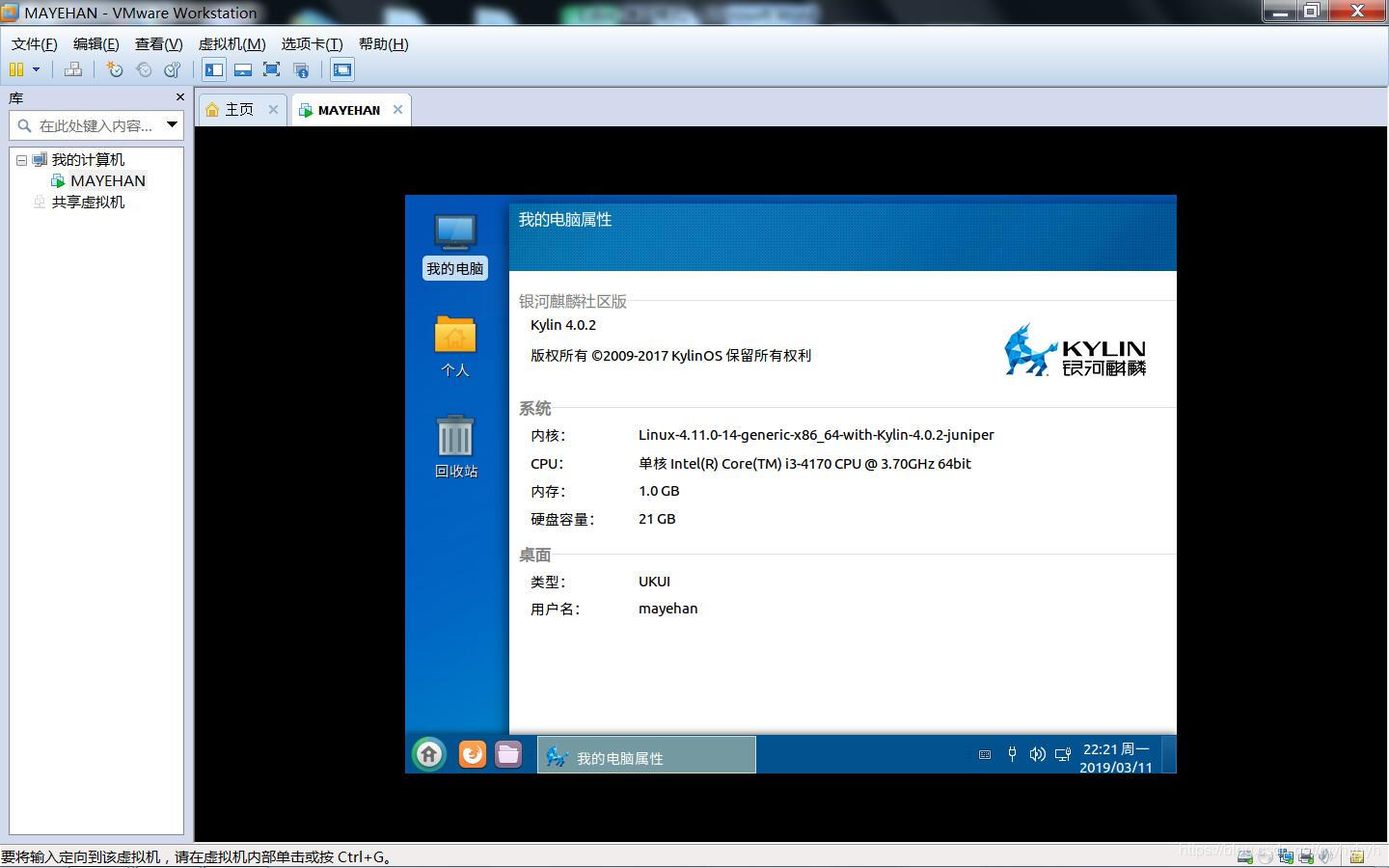
以上就是本文的全部内容,希望对大家的学习有所帮助,也希望大家多多支持。